Come liberare spazio e gestire l'archiviazione sul tuo iPhone: suggerimenti essenziali per prestazioni ottimali!
Pubblicato: 2023-04-18I modelli di iPhone con una maggiore capacità di archiviazione generalmente hanno un prezzo costoso. Questo è il motivo per cui molte persone scelgono la versione con la minor quantità di spazio di archiviazione per risparmiare denaro, ma c'è un problema con questo.
Se stai ancora utilizzando lo stesso dispositivo dopo un paio d'anni, potresti riscontrare problemi di archiviazione completa sul tuo dispositivo. Quindi, se il tuo telefono sta esaurendo lo spazio, devi sapere come gestire lo spazio di archiviazione sul tuo iPhone.
In questo articolo, abbiamo condiviso una guida completa su come gestire l'archiviazione dell'iPhone per prestazioni ottimali.
Sommario
Una guida passo-passo per gestire l'archiviazione sul tuo iPhone: sblocca la potenza della gestione dell'archiviazione di iPhone
Se riesci a liberare spazio sul tuo iPhone, puoi farlo funzionare in modo più efficiente e veloce. E ci sono vari modi per liberare spazio di archiviazione sul tuo dispositivo. Qui abbiamo coperto una guida passo passo su come gestire l'archiviazione dell'iPhone per la massima efficienza.
1. Verifica dell'utilizzo della memoria dell'iPhone
Prima di iniziare ad apportare modifiche, la prima cosa da fare è determinare esattamente quanta memoria hai utilizzato e quanto spazio ti è rimasto. E puoi facilmente controllare lo stato della memoria del tuo iPhone nelle impostazioni del tuo iPhone.
- Innanzitutto, devi aprire l'app Impostazioni sul tuo dispositivo e quindi toccare Generale .
- Successivamente, vai su iPhone Storage e nella parte superiore dello schermo, dovresti vedere un grafico che mostra quanto spazio libero hai e una ripartizione categoria per categoria di ciò che sta utilizzando la tua memoria o spazio di archiviazione. Questo dovrebbe guidarti nei tuoi prossimi passi.
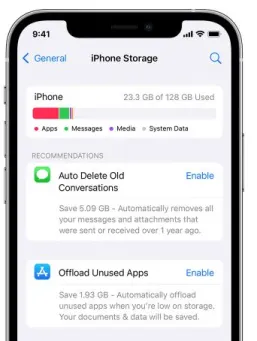
Immagini Fonte: apple.com
- Inoltre, nella sezione Consigli , troverai suggerimenti su ciò che Apple consiglia su come gestire lo spazio di archiviazione dell'iPhone.
2. Elimina le app non essenziali o le app inutilizzate
Le app non essenziali sono quelle app che usi raramente e senza di esse non avresti problemi. Quindi, puoi considerare di scaricare o eliminare quelle app per gestire l'archiviazione sul tuo iPhone.
Scaricare un'app eliminerà o rimuoverà l'app dal tuo telefono, ma conserverà tutti i suoi documenti e dati. Quindi, questo lo rende rapidamente disponibile se decidi di reinstallarlo in un secondo momento, perché i dati saranno ancora lì e potrai continuare a usarlo normalmente.
E può essere una buona opzione se prevedi di utilizzare nuovamente l'app in un secondo momento. Inoltre, è l'opzione perfetta quando l'app stessa è di dimensioni molto grandi ma i suoi dati occupano poco spazio.
Tuttavia, l'eliminazione di un'app elimina l'app e tutti i suoi dati e può essere una buona scelta se i dati dell'app sono molto più grandi dell'app stessa.
- Innanzitutto, devi aprire l'app Impostazioni , quindi Generale e toccare Archiviazione iPhone .
- Successivamente, attendi che le app vengano caricate sotto il grafico, quindi scorri verso il basso fino all'elenco delle app.
- Qui, sotto il nome di un'app, dovresti guardare Last Used per scoprire quali app non usi da un po'. Se è passato un po' di tempo dall'ultima volta che hai utilizzato un'app, puoi toccare l'app per vedere le dimensioni dell'app e la quantità di dati che sta memorizzando sul tuo dispositivo.

Fonte immagine: apple.com
- Infine, se desideri eliminare l'app e tutti i suoi dati, puoi toccare Elimina app . Tuttavia, se desideri scaricare temporaneamente l'app dal tuo dispositivo, devi selezionare Scarica app .
3. Ottimizza l'archiviazione di foto e video su iPhone
Quando si tratta di ottimizzare e gestire l'archiviazione di foto e video sul tuo iPhone, puoi seguire questi semplici passaggi.
- Per iniziare, devi andare su Impostazioni > Generali > Archiviazione iPhone.
- Successivamente, tocca l'app Foto e vedrai tre opzioni nella sezione Consigli: Libreria foto di iCloud , Album "Eliminati di recente" e Rivedi i video personali . E in ciascuna di queste tre opzioni, puoi vedere quanto spazio puoi risparmiare.
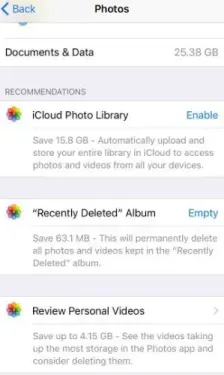
Fonte immagine: makeuseof.com
- Nella prima opzione, se abiliti iCloud Photo Library , caricherà automaticamente tutte le tue foto nel cloud e le rimuoverà dal tuo dispositivo. Ma puoi eseguire il backup solo su iCloud, che non è un'ottima opzione quando si tratta di spazio libero.
- Nella seconda opzione, se svuoti l' album "Eliminati di recente" , verranno rimosse tutte le vecchie foto dall'album Eliminati di recente. E può farti risparmiare molto spazio se elimini spesso le immagini dal tuo dispositivo.
- Infine, nell'opzione Rivedi video personali , puoi rivedere i tuoi video e verificare quali file video occupano più spazio, in modo da poter prendere in considerazione l'eliminazione.
4. Cancella la cache e la cronologia di Safari
La cache del tuo browser web può occupare molto spazio nella tua memoria. Tuttavia, dovresti ricordare che se svuoti la cache, verrai disconnesso da tutti i siti Web a cui hai effettuato l'accesso e anche tutti i tuoi cookie verranno eliminati.
Ma può farti risparmiare molto spazio nella tua memoria e aiutarti a gestire la memoria del tuo iPhone.
- Innanzitutto, devi aprire l'app Impostazioni sul tuo iPhone e quindi toccare Safari .
- Successivamente, fai clic su Cancella cronologia e dati del sito Web .
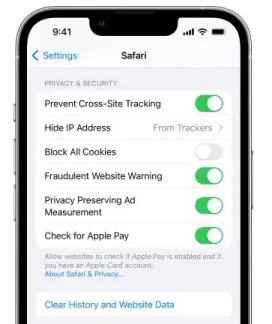
Fonte immagine: apple.com
- Infine, nel menu a comparsa, devi toccare Cancella cronologia e dati .
5. Eliminazione di vecchi messaggi e allegati
In genere, i messaggi non occupano molto spazio di archiviazione se non si dispone di molti testi con immagini allegate. Quindi, se vuoi liberare spazio sul tuo iPhone, puoi eliminare manualmente messaggi o intere conversazioni.
Inoltre, puoi modificare le impostazioni del tuo iPhone per eliminare automaticamente i messaggi più vecchi dopo un certo periodo di tempo.
- Innanzitutto, devi aprire l'app Impostazioni e quindi toccare Messaggi .
- Successivamente, tocca Mantieni messaggi e nella schermata successiva, devi toccare 30 giorni o 1 anno per conservare i messaggi per quel periodo di tempo specifico prima che vengano eliminati.
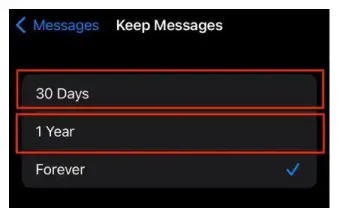
Fonte immagine: businessinsider.com
- Infine, vedrai un pop-up che ti chiederà se desideri eliminare quei messaggi che hanno più di 30 giorni o un anno, in base alle tue preferenze. Quindi, puoi toccare Elimina per sbarazzarti di quei messaggi o Annulla per conservarli.
6. Gestione dell'archiviazione dei contatti sul tuo iPhone
Puoi anche controllare l'elenco dei tuoi contatti per liberare spazio sul tuo dispositivo. È vero che ogni contatto occupa pochissimo spazio. Tuttavia, il tuo elenco di contatti può essere enorme, se hai molti vecchi amici o ex colleghi di lavori precedenti nel tuo elenco di contatti.
Puoi considerare di cancellare i contatti di tutte quelle persone che non contatterai mai più o di cui non hai più bisogno. Non solo ti farà risparmiare spazio di archiviazione sul tuo dispositivo, ma otterrai anche un elenco di contatti più raffinato e utile.
- Innanzitutto, devi disattivare la sincronizzazione dei contatti per tutti gli account che non ti servono e ti farà anche risparmiare spazio. Devi andare su Impostazioni , quindi su Account e password e toccare l'account desiderato.
- Successivamente, disattiva l'interruttore a levetta accanto a Contatti e il tuo iPhone eliminerà quei contatti sincronizzati.
E se desideri eliminare un contatto salvato localmente sul tuo dispositivo o sincronizzato tramite iCloud, segui i seguenti passaggi:
- Apri l'app Contatti sul tuo dispositivo e tocca il contatto che desideri eliminare.
- Successivamente, seleziona Modifica nell'angolo in alto a destra dello schermo, quindi scorri verso il basso e tocca Elimina contatto .
Ulteriori suggerimenti che possono aiutarti a risparmiare spazio di archiviazione sul tuo iPhone per la massima efficienza
Questi passaggi sopra menzionati dovrebbero aiutarti a ottimizzare e gestire lo spazio di archiviazione del tuo iPhone. Ecco alcuni suggerimenti extra che possono aiutarti a risparmiare spazio sul tuo iPhone.
- Eliminazione di foto e video da app di messaggistica di terze parti: se utilizzi WhatsApp o altre app di messaggistica di terze parti, potresti ricevere molte foto e video e alcune app salvano persino quei file multimediali nello spazio di archiviazione per impostazione predefinita.
E anche se disattivi l'opzione per salvare i file multimediali in arrivo da quelle app, possono essere archiviati all'interno dell'app stessa. Quindi, dovresti sbarazzarti di quei file extra andando all'app ed eliminando i file multimediali.
- Elimina i podcast che non ti servono più: uno dei modi più efficaci per risparmiare spazio sul tuo iPhone è eliminare i podcast che hai finito di ascoltare o guardare. E se scarichi podcast video, vedrai che consuma molto spazio di archiviazione abbastanza rapidamente.
- Elimina le app Apple integrate: con l'aggiornamento di iOS 10, ora puoi rimuovere le app Apple integrate dalla schermata Home. E quando rimuoverai qualsiasi app integrata dal tuo dispositivo, rimuoverà anche tutti i suoi dati e file di configurazione.
Conclusione su come gestire l'archiviazione dell'iPhone: svelare i segreti
Le foto, la musica, le app e altri contenuti che hai sul tuo iPhone occupano molto spazio nella tua memoria. Pertanto, la memoria del tuo dispositivo può riempirsi rapidamente, tuttavia, dipende dalla sua capacità di archiviazione e dalla quantità di contenuti che hai memorizzato nel tuo dispositivo.
E se stai lottando con lo spazio di archiviazione sul tuo iPhone, i metodi che abbiamo spiegato qui ti aiuteranno a gestire lo spazio di archiviazione sul tuo iPhone in modo più efficace per ottenere prestazioni migliori.
Speriamo che la nostra guida completa ti abbia aiutato a imparare come gestire l'archiviazione dell'iPhone. Se hai altri suggerimenti o suggerimenti che funzionano bene per te, lascia un messaggio nei commenti qui sotto.

Domande frequenti: come gestire l'archiviazione dell'iPhone
Per quelle persone con iPhone che hanno tra 8 GB e 32 GB di spazio di archiviazione, ci sono buone probabilità che possano affrontare problemi di archiviazione completa sui loro iPhone. Ecco perché vogliono sapere come gestire l'archiviazione dell'iPhone. E qui abbiamo risposto ad alcune domande correlate nella sezione FAQ.
